本文详细介绍了在Linux系统下搭建PPTP VPN的步骤,包括安装PPTP服务、配置VPN服务器、设置客户端连接等。通过本文的指南,您可以轻松实现远程访问,提高工作效率。
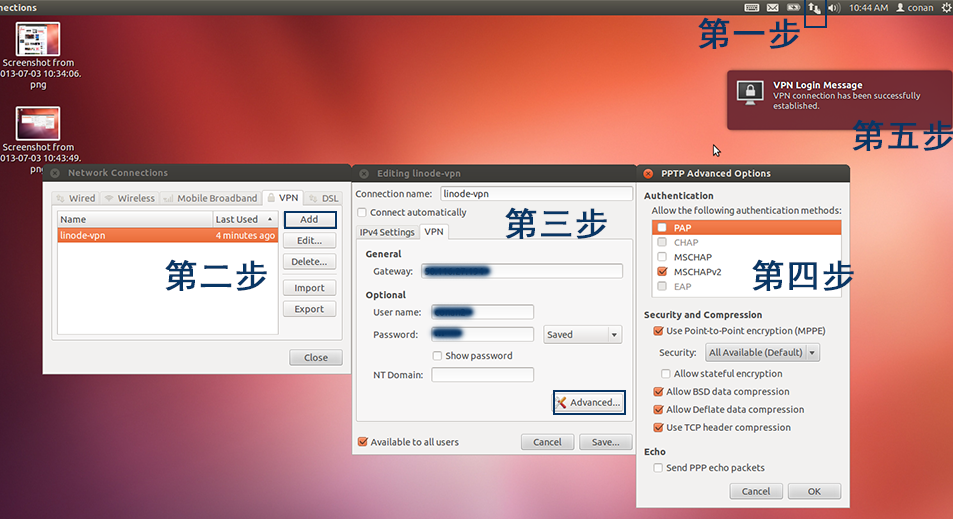
PPTP VPN简介
PPTP(Point-to-Point Tunneling Protocol,点对点隧道协议)是一种基于TCP/IP协议的VPN技术,它通过创建一个安全的隧道,实现远程访问,PPTP VPN具有以下显著特点:
1、搭建简便,操作直观;
2、支持多操作系统,包括Windows、Mac OS、Linux等;
3、传输速度快,适合视频、音频等实时数据传输;
4、支持多用户同时连接。
搭建Linux PPTP VPN
以下是在Linux系统上搭建PPTP VPN服务器的具体步骤:
1. 安装PPTP VPN软件
以Ubuntu系统为例,在终端输入以下命令安装PPTP VPN软件:
sudo apt-get update sudo apt-get install pptpd
2. 配置PPTP VPN
(1)修改PPTP配置文件
打开PPTP配置文件,默认位置在/etc/pptpd/pptpd.conf,编辑该文件,添加以下内容:
localip 192.168.0.1 remoteip 192.168.0.2-192.168.0.100
localip为服务器端IP地址,remoteip为客户端IP地址范围。
(2)配置用户认证
在/etc/pptpd/chap-secrets文件中添加用户认证信息,格式如下:
username pptpd * MyPassword
username为用户名,pptpd为服务名称,MyPassword为用户密码。
3. 开启PPTP VPN服务
(1)启动PPTP VPN服务
sudo systemctl start pptpd
(2)设置PPTP VPN服务开机自启
sudo systemctl enable pptpd
4. 设置防火墙
允许PPTP VPN服务的端口(默认为1723)和GRE(Generic Routing Encapsulation)端口(默认为47)通过防火墙:
sudo iptables -A INPUT -p tcp --dport 1723 -j ACCEPT sudo iptables -A INPUT -p udp --dport 47 -j ACCEPT sudo iptables -A INPUT -p gre -j ACCEPT
5. 重启防火墙
sudo systemctl restart ufw
客户端连接
在客户端计算机上,配置PPTP VPN连接:
1、打开VPN客户端软件,如Windows的“设置”中的“网络和互联网”;
2、点击“添加VPN连接”;
3、选择“Windows(内置)”作为VPN类型;
4、输入VPN名称、服务器地址、用户名和密码;
5、点击“保存”并连接。
通过以上步骤,您已成功在Linux系统上搭建PPTP VPN服务器,并实现了远程访问,PPTP VPN以其搭建简单、易于使用等特点,适用于个人和企业用户,在实际应用中,您可以根据需求调整PPTP VPN的配置,以满足不同场景的需求。
未经允许不得转载! 作者:烟雨楼,转载或复制请以超链接形式并注明出处快连vpn。
原文地址:https://le-tsvpn.com/vpnceshi/75458.html发布于:2024-11-15









还没有评论,来说两句吧...